IPhone ou iPad : Écran semble trop grand ou trop zoomé

Résoudre un problème où l

Le mode ProRAW sur l' iPhone Pro est une fonctionnalité impressionnante qui garantit des captures détaillées et non compressées qui conservent la flexibilité d'édition des images. Cependant, si vous essayez de partager une image RAW avec un autre appareil, vous risquez de rencontrer quelques problèmes pour accéder à ces images. Par conséquent, c'est une bonne idée de convertir les photos RAW en JPG sur votre iPhone avant de les envoyer vers un autre appareil. Cela permet d'économiser de l'espace, du temps et des données Internet.
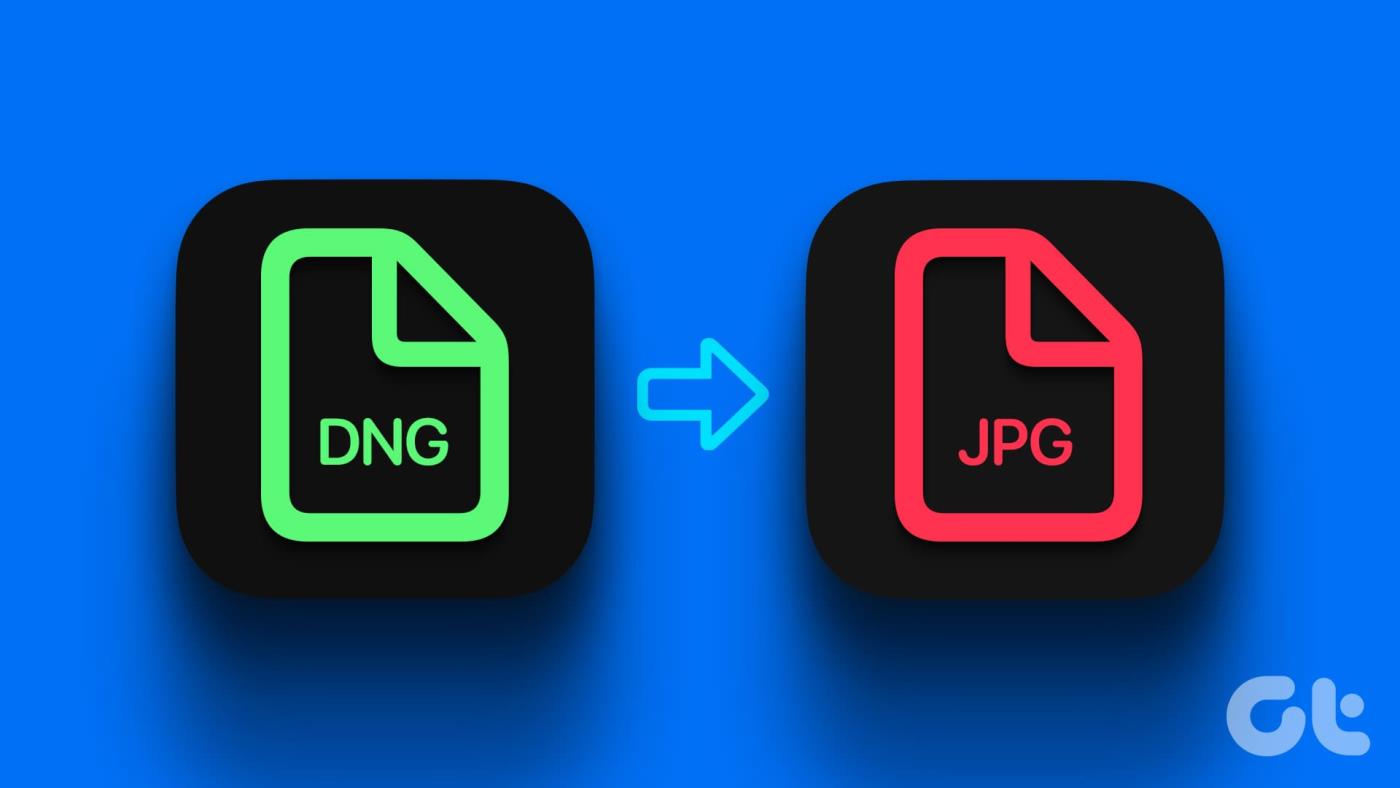
Dans cet article, nous allons vous montrer comment convertir des images RAW en JPG ou PNG sur votre iPhone. Votre iPhone stocke les images ProRAW au format DNG. Cependant, des problèmes de compatibilité peuvent survenir en raison des variations dans la façon dont les différents appareils et logiciels interprètent le format. Par conséquent, vous ne pourrez peut-être pas ouvrir ces images dans les applications de visualisation de photos sur d'autres appareils.
Pour éliminer ces problèmes, voici comment modifier le format des images DNG en JPG ou PNG.
Lisez également : Comment convertir des images WEBP en JPG/PNG sur iPhone .
L' application Fichiers sur votre iPhone est un couteau suisse qui vous permet de modifier, gérer et même convertir des fichiers d'un format à un autre. Voici comment convertir des photos RAW au format DNG en photos JPG/PNG.
Étape 1 : Ouvrez l'application Photos sur votre iPhone. Ouvrez l'image RAW que vous souhaitez convertir. Appuyez sur le bouton de partage et sélectionnez « Enregistrer dans des fichiers ».
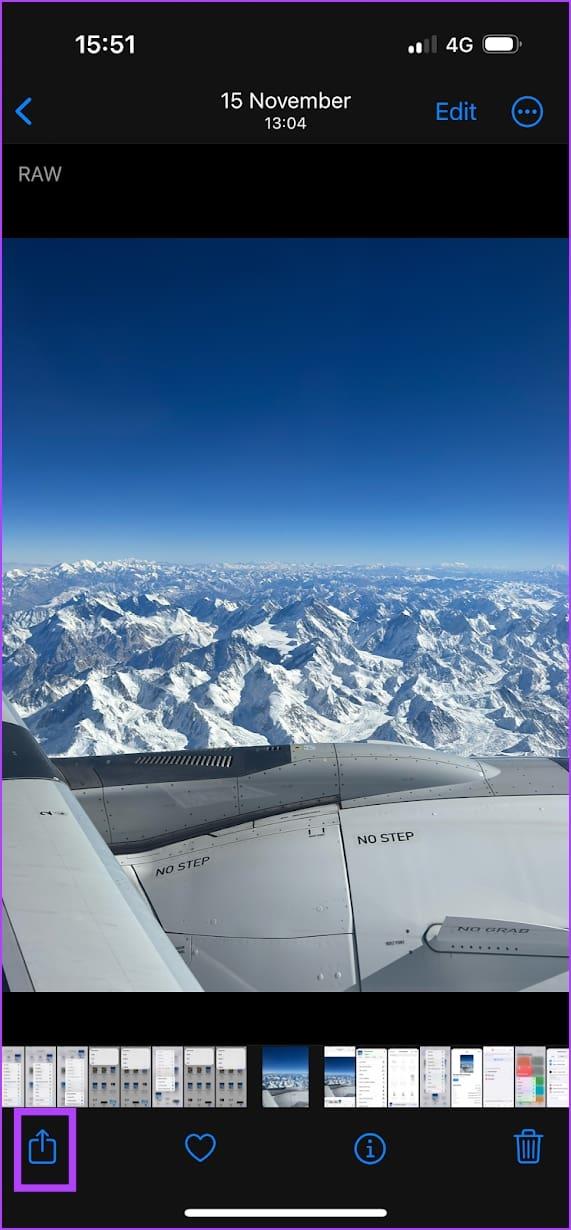
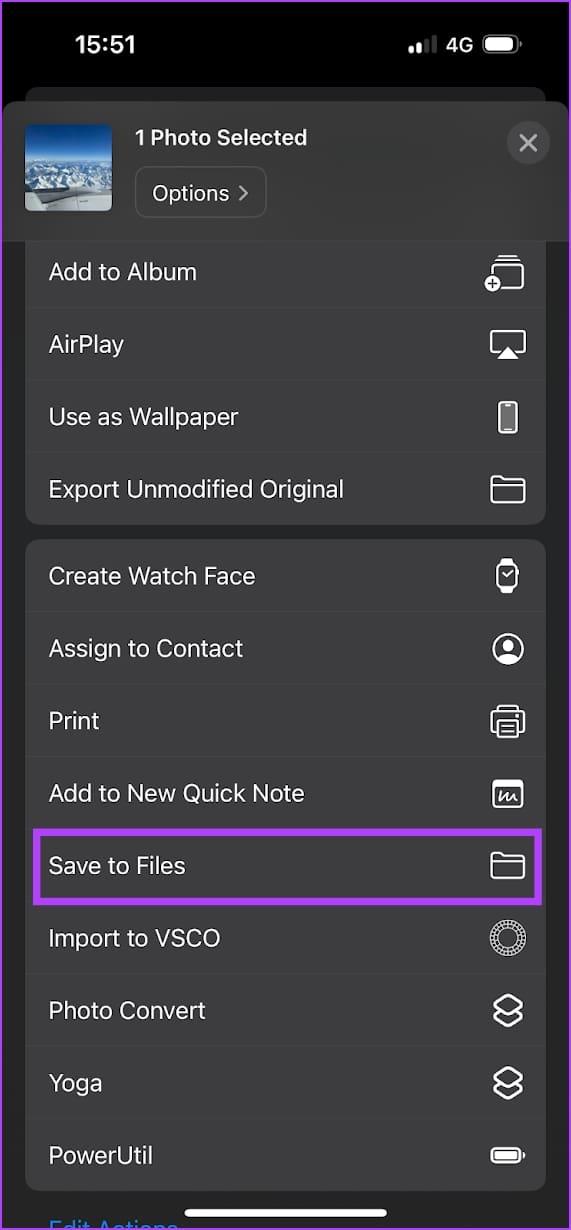
Étape 2 : Appuyez longuement sur l'image dans Fichiers et sélectionnez Actions rapides.
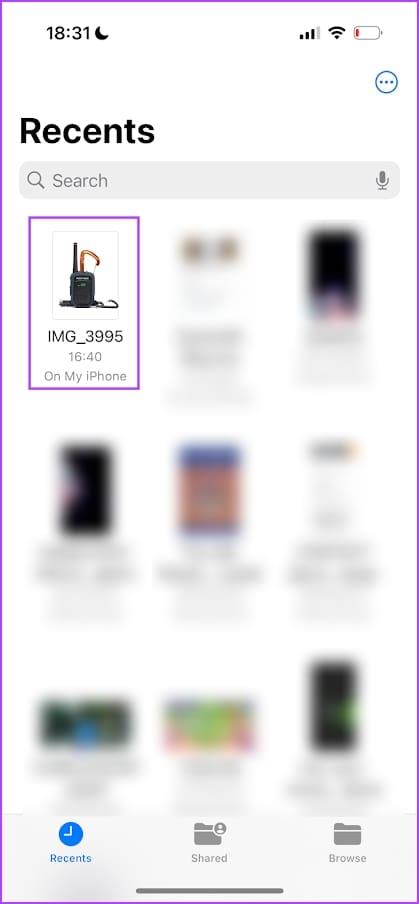
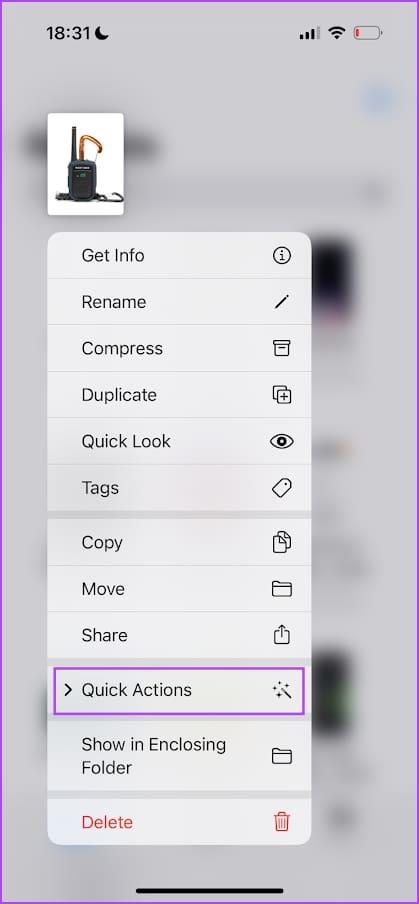
Étape 3 : Appuyez sur Convertir l'image.
Étape 4 : Sélectionnez le format de sortie.
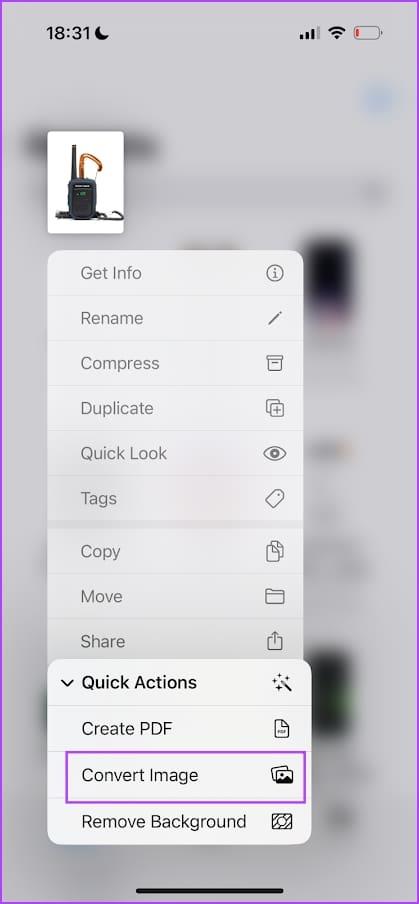
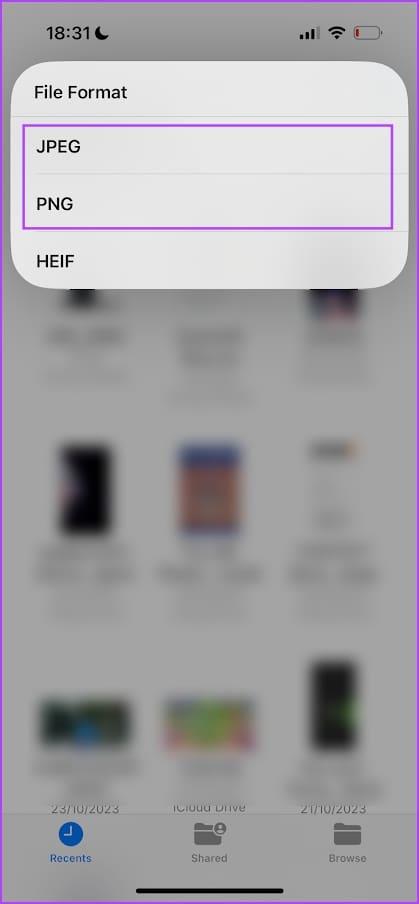
Étape 5 : Sélectionnez la taille de l'image si cela vous est demandé.
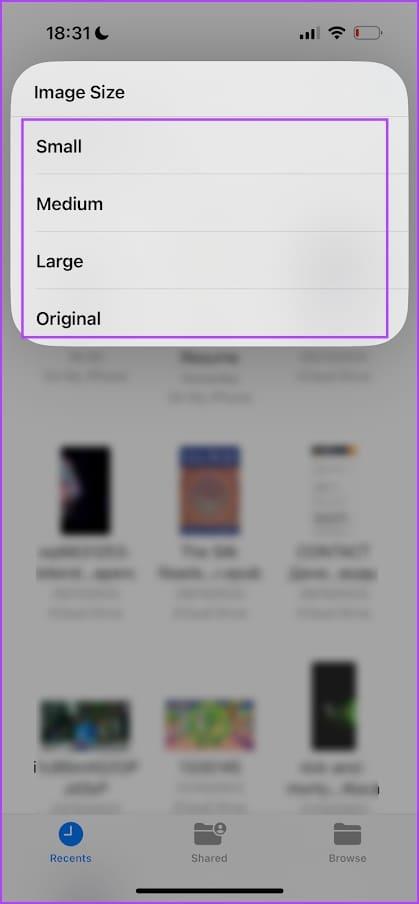
Votre iPhone convertira la photo au format sélectionné et l'enregistrera dans le même dossier. Après cela, vous pouvez le partager avec d'autres appareils.
Vous pouvez également créer un raccourci pour convertir facilement les images RAW (DNG) en JPG/PNG sur votre iPhone. Ceci est utile si vous souhaitez convertir des images directement depuis l'application Photos. Voici comment créer un raccourci de convertisseur d’image sur votre iPhone.
Étape 1 : Ouvrez l'application Raccourcis sur votre iPhone.
Si vous ne la trouvez pas, installez l'application depuis l'App Store en utilisant le lien ci-dessous.
Installez l'application de raccourcis depuis l'App Store
Étape 2 : Vous devrez créer un nouveau raccourci. Appuyez sur l'icône « + ».
Étape 3 : Appuyez sur Ajouter une action.
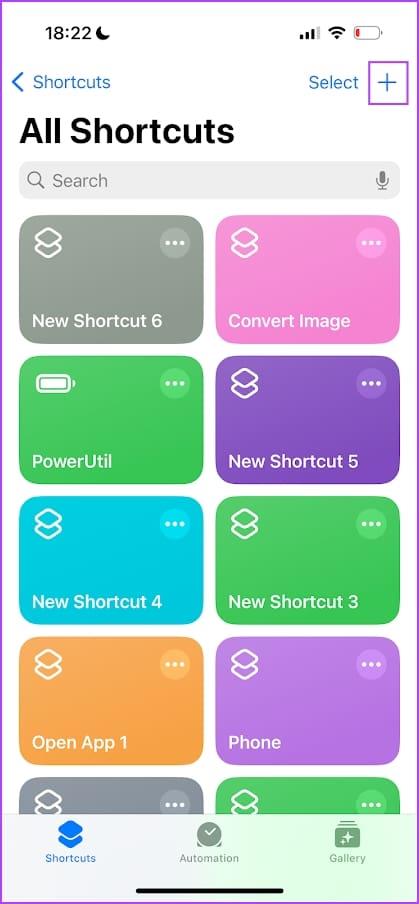
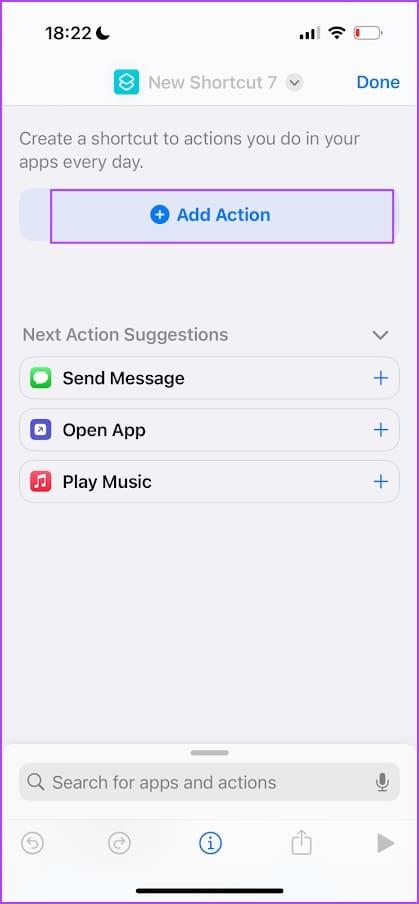
Étape 4 : Recherchez des photos sélectionnées. Appuyez sur le résultat de la recherche.
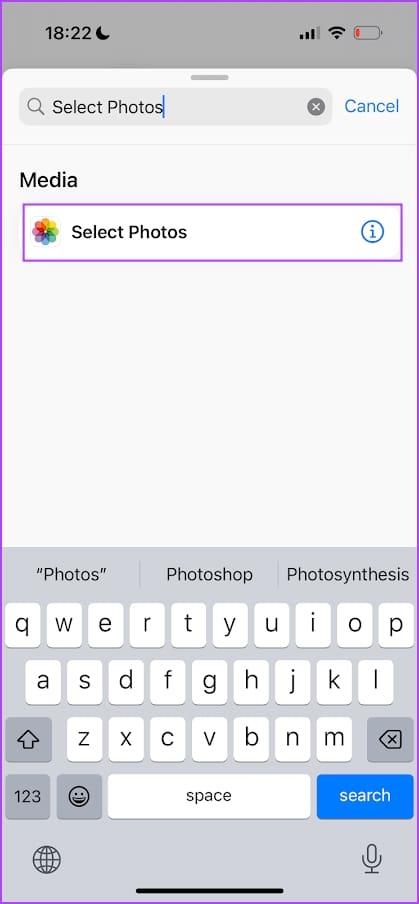
Étape 5 : Appuyez sur Sélectionner des photos et activez la bascule pour Sélectionner plusieurs. Cela vous permet de convertir plusieurs images à la fois.
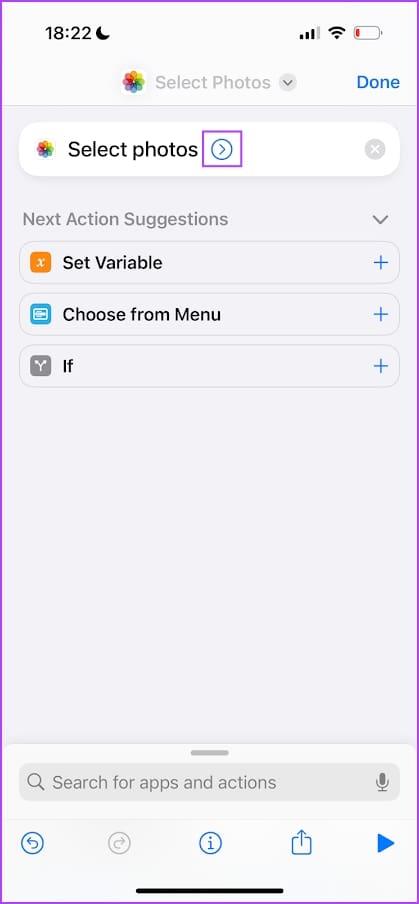
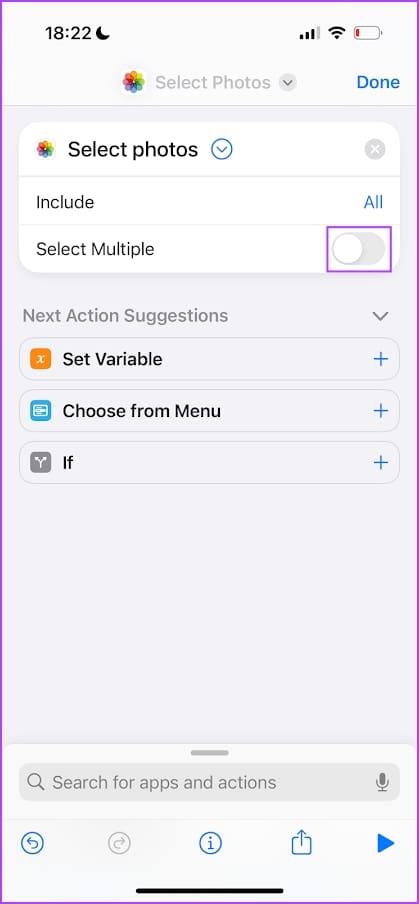
Étape 6 : Appuyez sur la barre de recherche en bas.
Étape 7 : Recherchez « Convertir l'image ». Appuyez sur le résultat de la recherche.
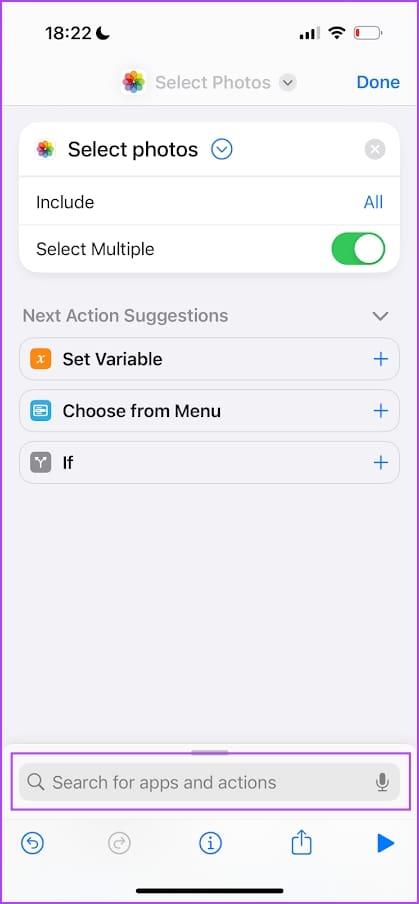
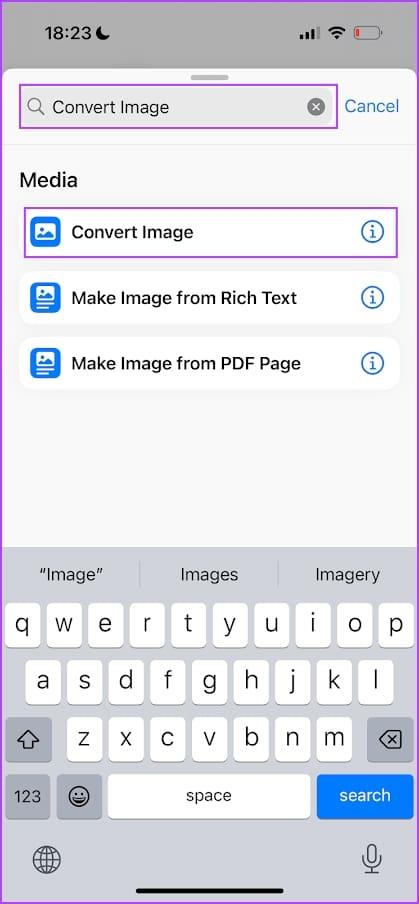
Étape 8 : Sélectionnez JPEG et appuyez sur « Demander à chaque fois ». Cela vous permet de sélectionner le format de sortie chaque fois que vous convertissez une photo.
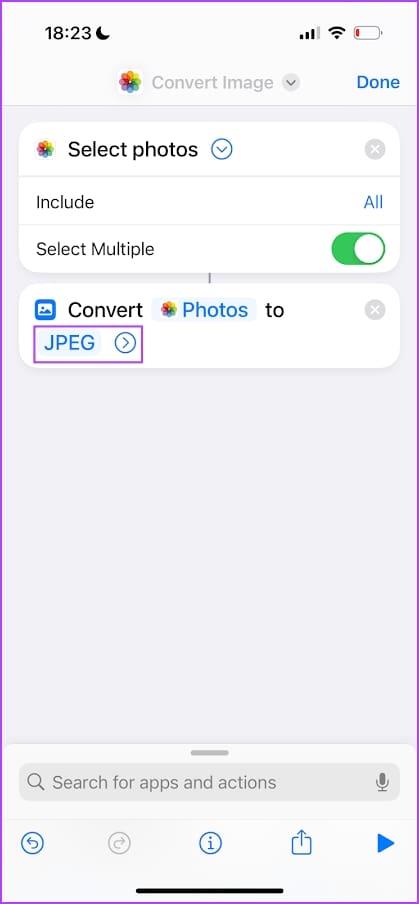
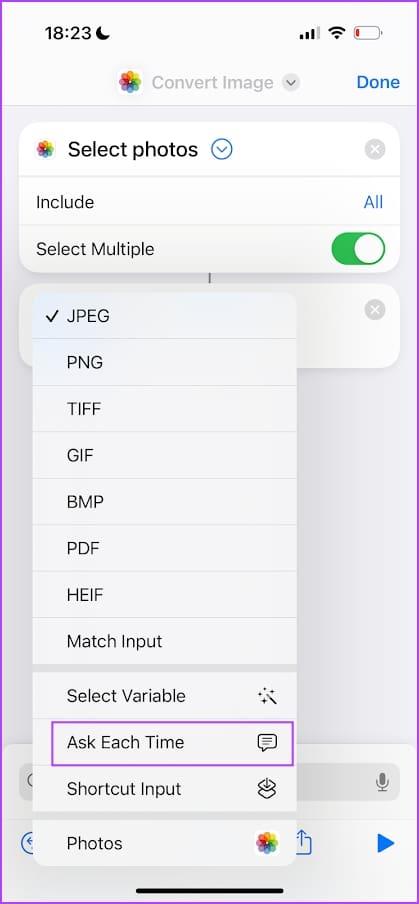
Étape 9 : Appuyez sur la barre de recherche pour ajouter une autre action. Recherchez « Enregistrer dans un album photo » . Appuyez sur le résultat de la recherche.
Étape 10 : Appuyez sur Terminé. Vous venez de créer le raccourci.
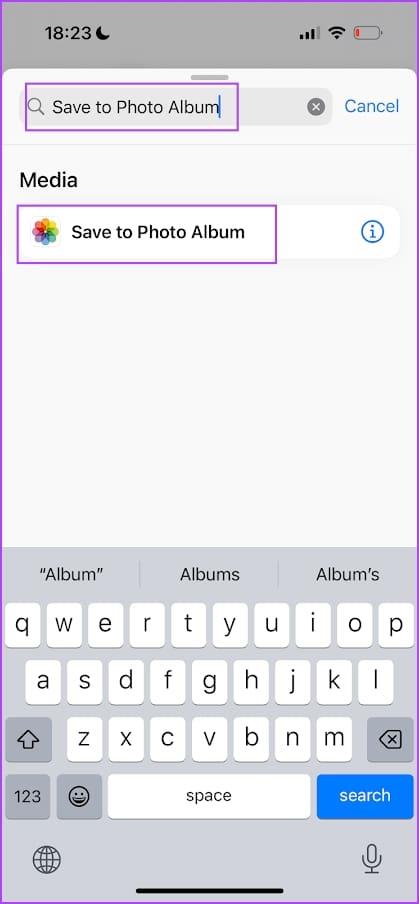
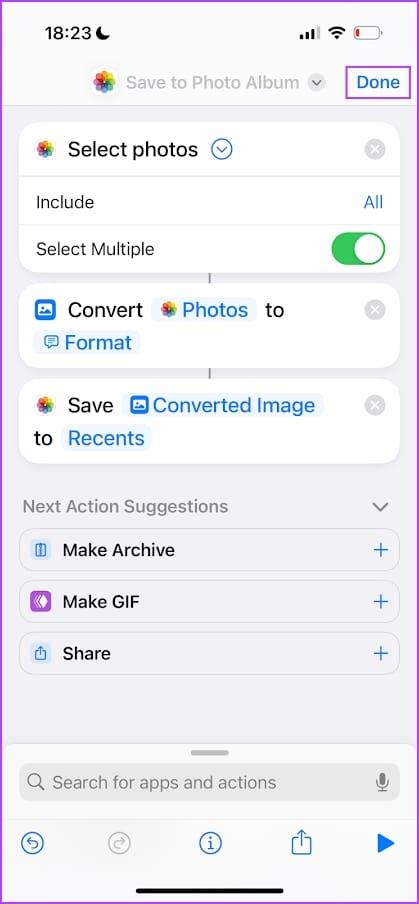
Étape 11 : Renommons le raccourci pour éviter toute confusion. Appuyez longuement sur le raccourci créé et sélectionnez Renommer. Nous le renommerons Photo Convert.
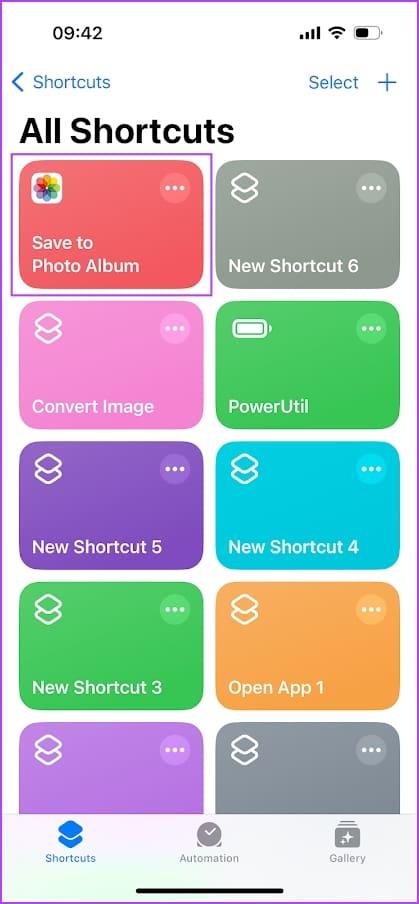
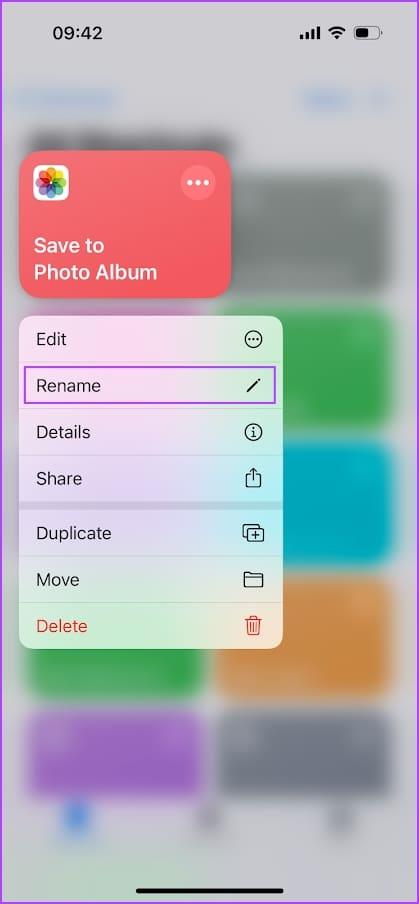
Étape 12 : Appuyez sur le raccourci pour l'exécuter. Maintenant, sélectionnez toutes les photos que vous souhaitez convertir.
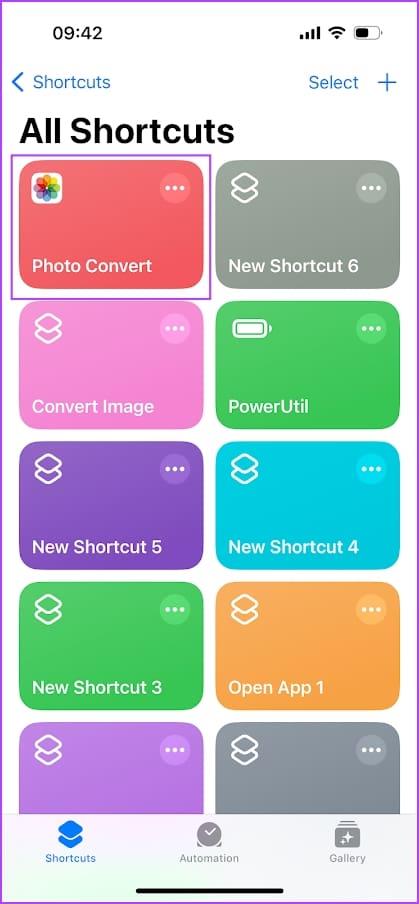
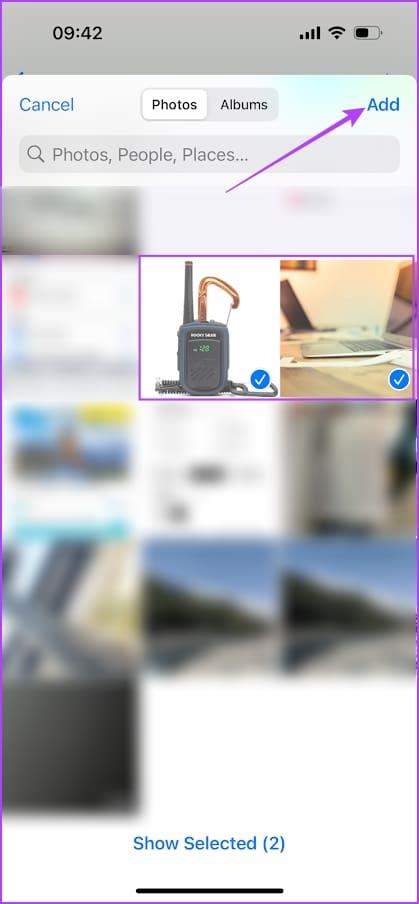
Étape 13 : Sélectionnez le format de sortie. Vous devrez peut-être également sélectionner d'autres options telles que le niveau de qualité, la préservation des métadonnées, etc.
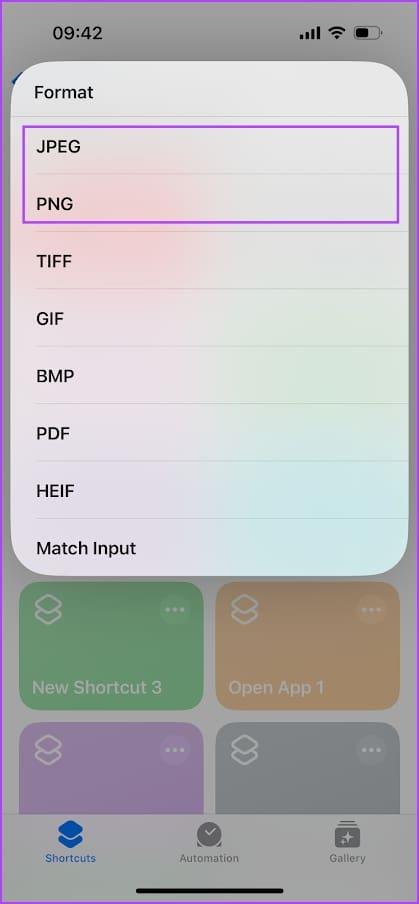
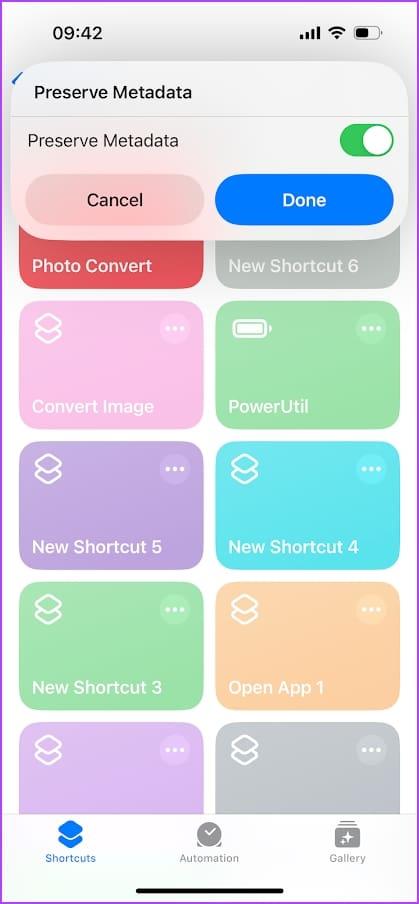
La photo convertie sera enregistrée dans l'application Photos sur votre iPhone. La prochaine fois que vous souhaiterez convertir une photo RAW (DNG) sur votre iPhone, exécutez le raccourci depuis l'application Raccourcis.
Si vous souhaitez désactiver le mode ProRAW sur votre iPhone, voici comment procéder.
Étape 1 : Ouvrez l'application Paramètres et sélectionnez Appareil photo.
Étape 2 : Appuyez sur Formats.
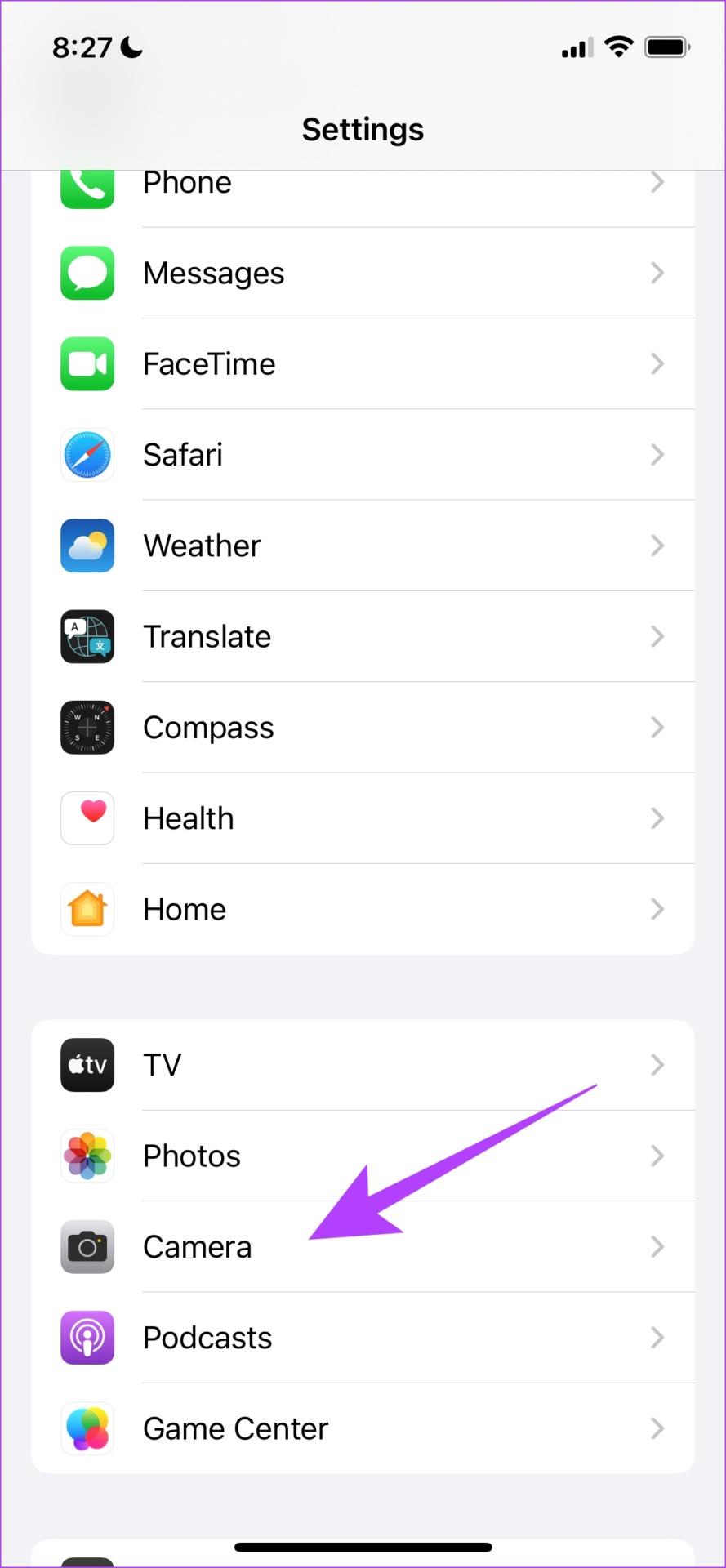
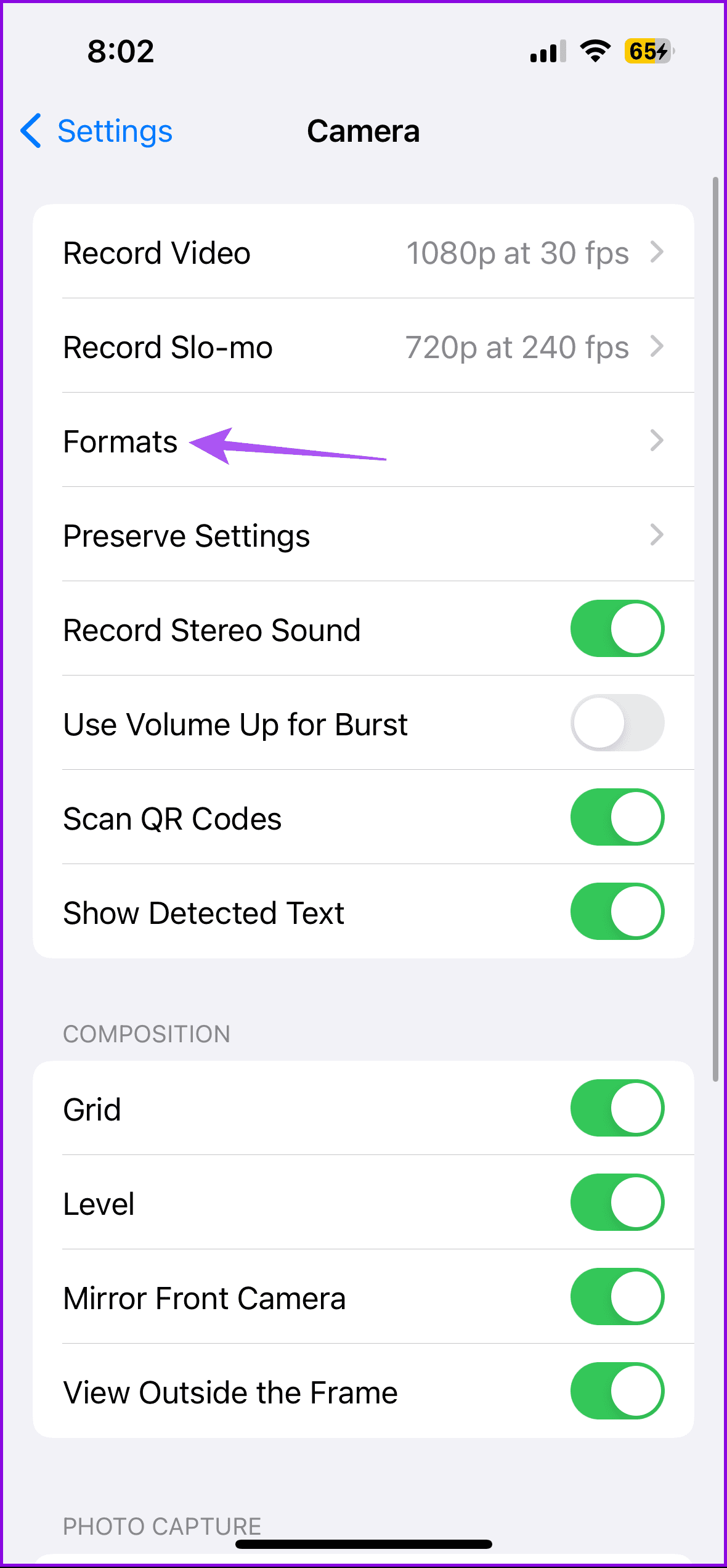
Étape 3 : désactivez la bascule « ProRAW et contrôle de la résolution ».
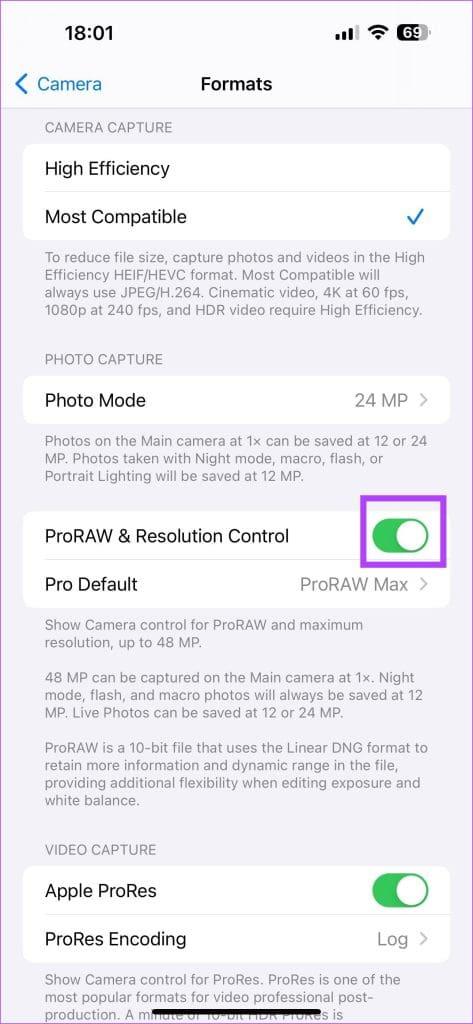
Alternativement, si vous souhaitez garder ProRAW activé mais que vous souhaitez le désactiver pour certaines photos, vous pouvez appuyer sur le bouton RAW dans le coin supérieur droit de l'application Appareil photo pour le désactiver.

Si vous ne souhaitez pas convertir l'image RAW (DNG) et souhaitez la visualiser tout en conservant le format, voici comment procéder.
L'application Photos par défaut sur votre PC Windows vous permet d'afficher de manière native les images DNG. Si vous ne pouvez pas les visualiser, vous pouvez télécharger gratuitement une application de visualisation DNG en utilisant le lien ci-dessous. Voici une application appelée File Viewer Lite.
Télécharger la visionneuse de fichiers Lite
De plus, vous pouvez également utiliser une visionneuse d'images DNG en ligne à partir de votre navigateur Web. Vous pouvez accéder à cet outil gratuit appelé Photokit à partir du lien ci-dessous.
Ouvrir la visionneuse DNG Photokit
Si vous rencontrez des problèmes lors de l'ouverture d'une image DNG – RAW sur votre appareil Android, vous pouvez télécharger une application de gestion de fichiers capable d'ouvrir des fichiers de différents formats. Solid File Manager est une application gratuite sur le Play Store qui vous permet d'afficher les fichiers DNG.
Téléchargez l'explorateur de fichiers solide pour Android
Si vous avez d'autres questions, vous pouvez consulter la section FAQ ci-dessous.
1. Puis-je ouvrir des images RAW sur Mac ?
Oui. Vous pouvez ouvrir des images RAW (DNG) sur votre Mac.
2. Puis-je télécharger des images RAW directement sur Instagram ?
Oui. Vous pouvez directement télécharger des images RAW sur Instagram.
3. Les images RAW sont-elles de meilleure qualité ?
Oui, les images ProRAW ont généralement une meilleure qualité que les images JPEG ou HEIC standard capturées sur iPhone.
Nous espérons que cet article vous aidera à convertir les photos RAW (DNG) de votre iPhone en JPG ou PNG et à les visualiser sans aucun problème sur tous vos appareils. Si vous rencontrez d'autres problèmes lors de la conversion ou de l'affichage d'images RAW, n'hésitez pas à poster votre requête dans la section commentaires ci-dessous.
Résoudre un problème où l
Apprenez à accéder à la carte SIM sur l’iPad Apple avec ce tutoriel.
Dans cet article, nous abordons comment résoudre un problème où la navigation sur carte et les fonctions GPS ne fonctionnent pas correctement sur l\
Découvrez les étapes simples pour rechercher et vider la corbeille sur votre iPhone, incluant les applications Photos, Mail et plus.
Impossible d
Découvrez comment avoir deux comptes Snapchat sur un seul iPhone grâce à ces méthodes fiables et faciles à suivre.
Découvrez les solutions pour résoudre le problème des notifications en double sur l
Êtes-vous perdu parmi les icônes de l\
Votre iPhone affiche-t-il cette fenêtre contextuelle : « Votre SIM a envoyé un message texte », ne vous inquiétez pas, lisez cet article et débarrassez-vous-en.
Découvrez comment supprimer les suggestions d






